為Excel工作簿設置密碼 excel工作簿設置密碼,近日有關BAT的新聞太多,大家是不是都目不暇接了?不要留戀,還是默默的學點技術吧,比如“excel工作簿設置密碼”這一干貨技術是為Excel工作簿設置密碼 excel工作簿設置密碼來實現這一技術,快跟小編來了解一下這個實用技能吧~
有時候為防止他人在Excel工作簿中添加或刪除工作表,以及改變工作簿窗口的大小和位置等,我們可以為Excel工作簿設置密碼,方法如下。
步驟 1 打開一個Excel工作簿,然后單擊審閱選項卡上更改組中的保護工作簿按鈕,如圖1左圖所示。
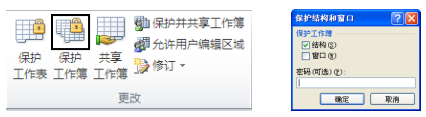
圖1
步驟 2 在打開的對話框中選中結構或窗口復選框,如圖1右圖所示,或同時選中這兩個復選框,然后在密碼編輯框中輸入保護密碼并單擊確定按鈕,再在打開的對話框中輸入同樣的密碼并確定,即可對工作表簿執行保存操作。
結構:選中此復選框,可使工作簿的結構保持不變。例如,刪除、移動、復制、重命名、隱藏工作表或插入新的工作表等操作均無效(但允許對工作表內的數據進行操作)。
窗口:選中此復選框,當打開工作簿時,不能更改工作簿窗口的大小和位置,不能關閉工作簿窗口。
密碼:在此編輯框中輸入密碼,可防止未授權的用戶取消工作簿的保護。密碼區分大小寫,它可以由字母、數字、符號和空格組成。
步驟 3 要撤銷工作簿的保護,可單擊審閱選項卡上更改組中的保護工作簿按鈕。若設臵了密碼保護,此時會打開如圖2所示的對話框,輸入保護時的密碼,方可撤銷工作簿的保護。
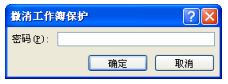
圖2
我們為Excel工作簿設置密碼的同時,我們還可以為Excel工作表,Excel單元格設置密碼來保護Excel文件,設置密碼不只是說為了別人看我們的Excel文件數據,同時還可以保護別人在看我們的Excel工作表的時候,數據不被修改。
以上就是為Excel工作簿設置密碼 excel工作簿設置密碼全部內容了,希望大家看完有所啟發,對自己的工作生活有所幫助,想要了解更多跟為Excel工作簿設置密碼 excel工作簿設置密碼請關注我們文章營銷官網!
推薦閱讀
保護Excel2007工作簿的操作步驟 保護工作簿 | 文軍營銷步驟1 單擊審閱功能選項,然后單擊更改功能組中的保護工作簿工具按鈕,在打開的下拉菜單中單擊選擇保護結構和窗口命令,如圖1所示。 圖1 步驟2 在保護工作簿區域中單擊相應的復選框,打上√標記,然后在密碼文本框中輸入密碼,最后單擊確定按鈕,如圖2所示。 圖2 步驟3 在重新輸入密碼文本框中再次輸入密碼,然后單擊確定按鈕,如圖3所示。 圖3對excel工作表中的部分單元格進行保護 excel保護工作表 | 文軍營銷7、保護工作表對話框 彈出保護工作表對話框,在取消工作表保護時使用的密碼文本框中輸入密碼,其他設置默認即可,單擊確定按鈕,如圖6所示。 圖6 8、確認密碼對話框 彈出確認密碼對話框以后,在密碼框里輸入剛設置的密碼,單擊確定按鈕,如圖7所示。 圖7 9、提示信息框 雙擊剛才設置保護的單元格,就會彈出來禁止修改的對話...excel表格的基本操作 有關于表格的一些知識 | 文軍營銷操作方法:首先你需要選中表格內容,右鍵點擊“設置單元格格式”,在彈出的窗口處,打開“保護”選項頁面,取消勾選“鎖定”。接下來請依次點擊“審閱——保護工作簿”功能選項,在彈出的對話框處輸入密碼,再次輸入密碼確認密碼后,一鍵點擊“確定”按鈕即可。 文字對齊等格式,感覺很繁瑣。經過幾次摸索和學習,我總結出如下幾...了解Excel2007的工作簿和工作表 Excel工作簿和工作表的區別 |...1、利用工作簿底部的四個標簽滾動按鈕。可以對同一個工作簿中的不同工作表進行切換。單擊中間兩個按鈕每次只能沿指定方向前進或后退一個工作表,而單擊位于左右兩端的兩個按鈕,則可以直接切換到上作簿的第一個或最后一個上作表。 2、利用工作簿底部的上作表標簽,進行工作表之間的切換。單擊控制按鈕右邊的工作表標...如何解除Excel數據保護 解除受保護的數據 | 文軍營銷三、解除工作簿的保護 如果工作簿被密碼保護不能打開,只要不是用于非法,我們可以使用Intelore Excel Password Recovery V1.0h等軟件進行暴力破解。 如果只能以只讀方式打開,我們打開后另存為一個不設密碼的副本,即可解除只讀限制。 有時雖然工作簿在打開時沒有任何密碼,但如果不能對工作表進行復制、移動和插入等操作...Excel 2010的共享工作簿功能 excel2010共享工作簿 | 文軍營銷步驟1 打開要設置為共享的工作簿,然后單擊審閱選項卡上更改組中的共享工作簿按鈕,打開共享工作簿對話框。 步驟2 在編輯選項卡選中允許多用戶同時編輯,同時允許工作簿合并復選框,如圖1左圖所示。 步驟3 切換到高級選項卡,確保保存文件時單選鈕處于選中狀態,如圖1中圖所示,表示在用戶保存工作簿時會更新其他用戶對此...


![]()
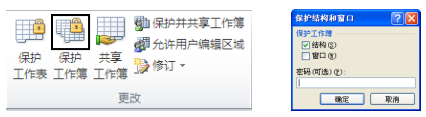
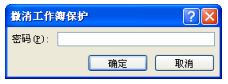
 400-685-0732(7x24小時)
400-685-0732(7x24小時) 關注文軍
關注文軍

